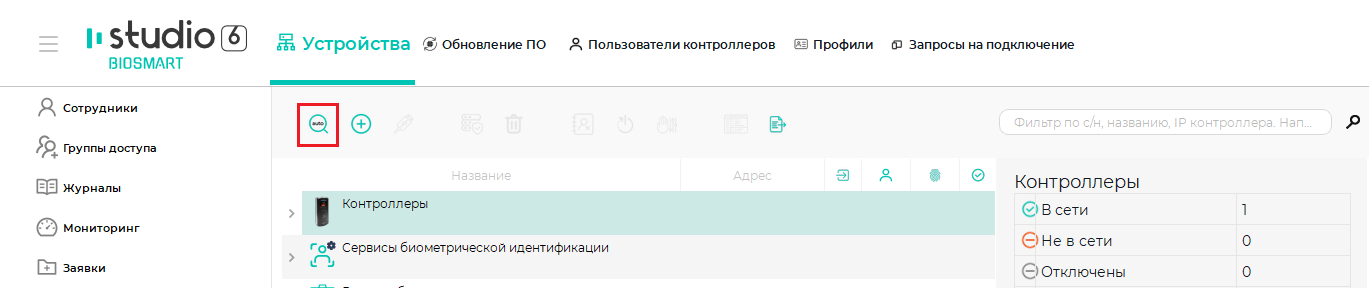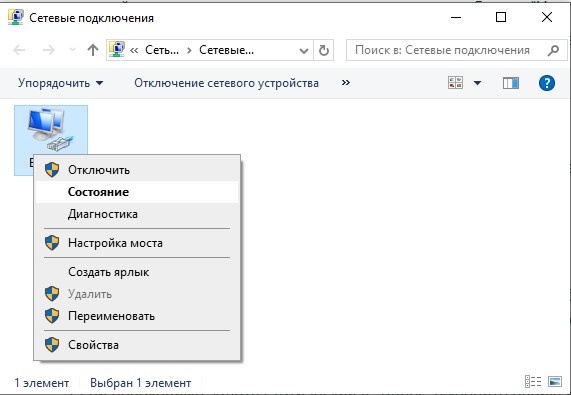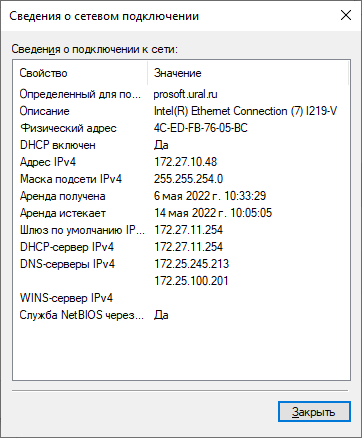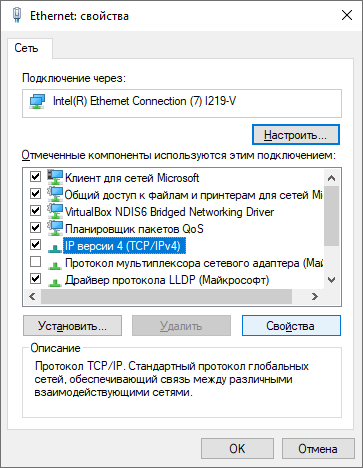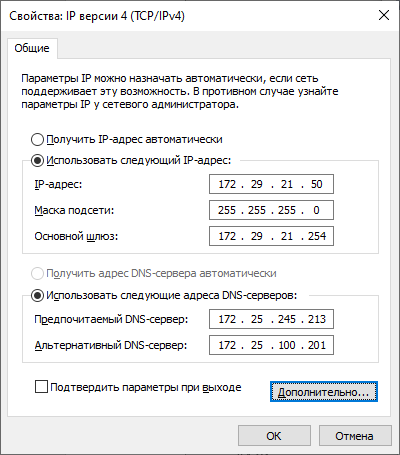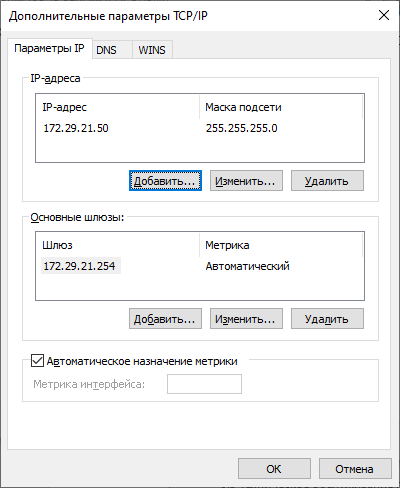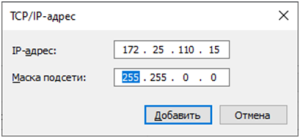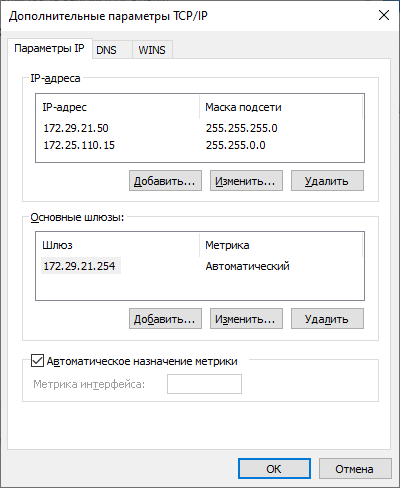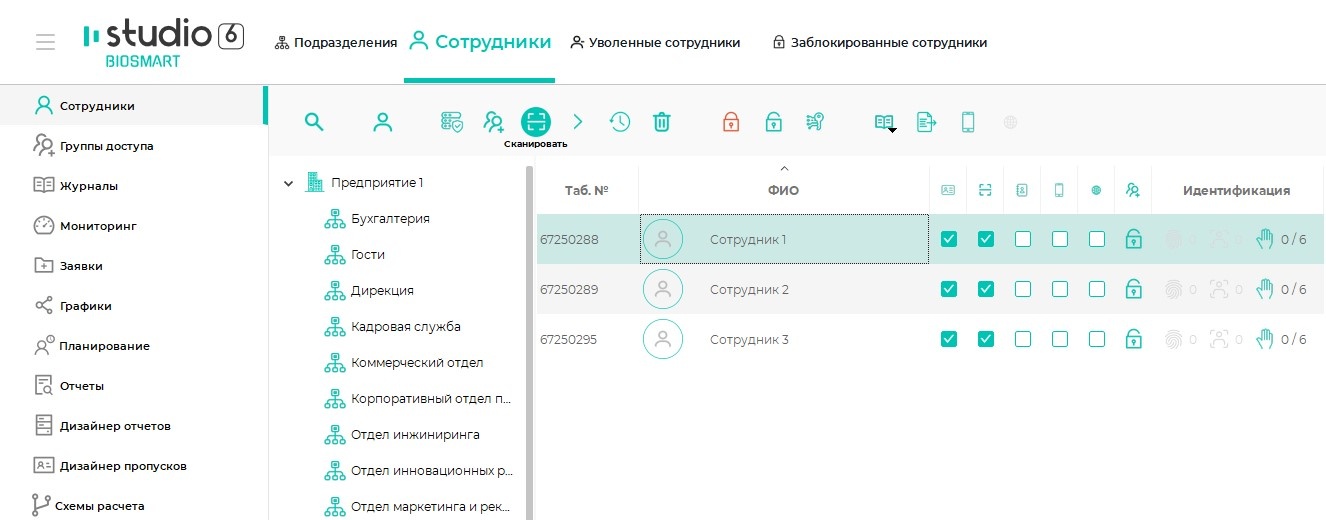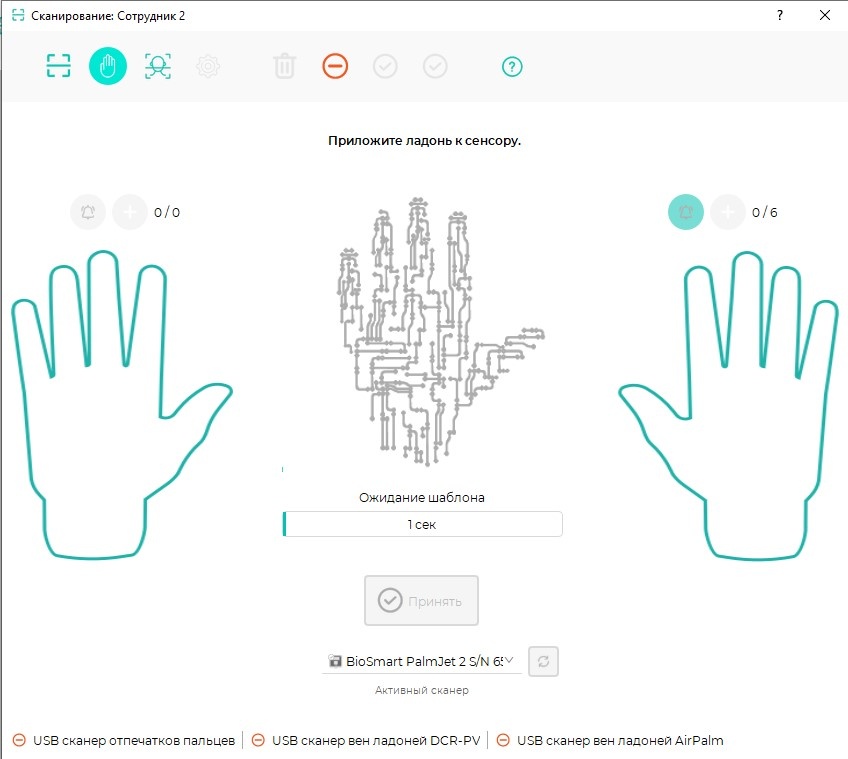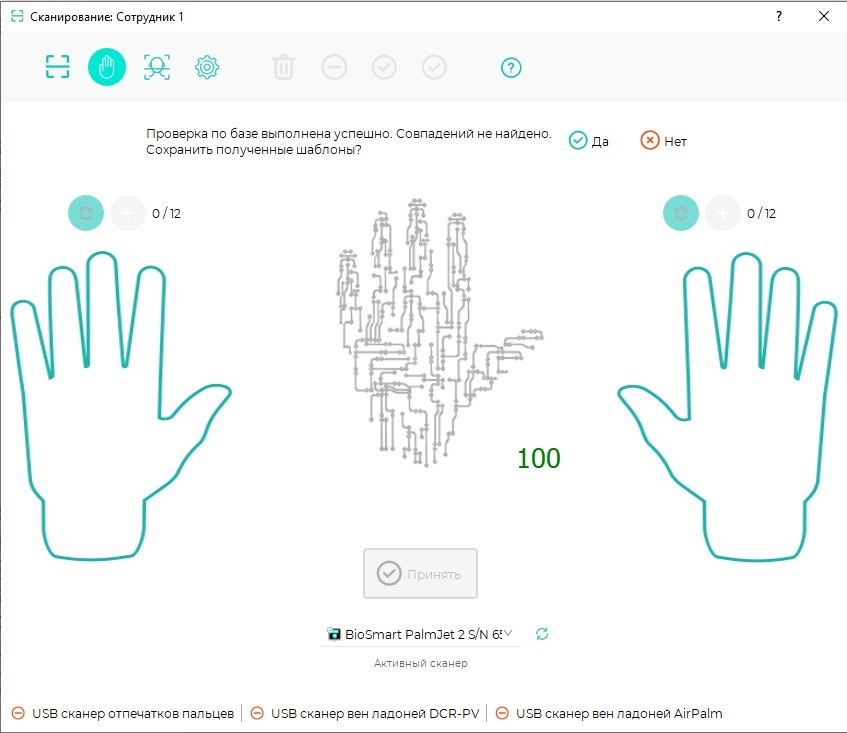...
Приступать к настройке контроллера следует после монтажа (см. раздел Монтаж) и подключения (см. раздел Подключение).
Настройку необходимо выполнять выполните в следующем порядке:
| Expand | ||
|---|---|---|
| ||
Перейти Перейдите в разделе Устройства и нажать нажмите кнопку Автопоиск. В окне Мастер добавления устройства нажать нажмите Далее, затем Завершить (при необходимости изменить настройки можно будет позже). В окне Сохранение дождаться дождитесь добавления и подключения контроллера и нажать нажмите Завершить. После успешного добавления контроллер будет показан в списке устройств. |
...
| Expand | ||||||||||||
|---|---|---|---|---|---|---|---|---|---|---|---|---|
| ||||||||||||
На предприятии-изготовителе контроллеру BioSmart назначается IP-адрес 172.25.110.71. Чтобы начать работу с контроллером, нужно установить сетевые настройки контроллера в соответствии с настройками используемой сети. Сменить IP-адрес контроллера можно из подсети контроллера, для этого нужно временно изменить настройки сетевого адаптера компьютера, на котором установлено ПО Biosmart-Studio v6. Типовой порядок действий для изменения настроек сетевого адаптера компьютера:
|
| Expand | ||
|---|---|---|
| ||
Выполнить Выполните вход в WEB-интерфейс контроллера. Для этого в адресной строке браузера ввести введите IP-адрес контроллера, затем в окне авторизации ввести введите логин root и пароль bioroot. Перейти Перейдите в раздел Базовые настройки → нажать нажмите кнопку Найти. Считыватель, подключенный к контроллеру, отобразится в списке. Выбрать Выберите считыватель в списке и проверить роверьте состояние следующих параметров:
Подробное описание настроек контроллера приведено в разделе 8 Настройки в WEBвеб-интерфейсе. |
| Expand | ||
|---|---|---|
| ||
Прейти Прейдите в разделе раздел Устройства → выбрать выберите контроллер → нажать нажмите кнопку Управление считывателями. В окне Мастер управления считывателями нажать нажмите кнопку Найти. Отобразится список всех доступных для подключение считывателей. Выбрать Выберите подключенный считыватель и нажать нажмите кнопку Добавить, затем Завершить. Добавленный считыватель появится в списке устройств. |
...
| Expand | ||
|---|---|---|
| ||
Перейти Перейдите в раздел Группы доступа → выбрать выберите группу доступа → отметить отметьте считыватель и нажать нажмите кнопку Сохранить. |
| Expand | ||||
|---|---|---|---|---|
| ||||
Зарегистрировать шаблоны вен ладоней сотрудников можно с помощью следующих устройств:
Порядок регистрации шаблонов с помощью настольного USB-считывателя вен ладони BioSmart AirPalm подробно описан в Руководстве по эксплуатации. Для регистрации шаблонов с помощью считывателя BioSmart PalmJet 2 необходимо выполнить выполните следующие действия: Перейти Перейдите в раздел Сотрудники → выбрать → выберите сотрудника → нажать → нажмите кнопку Сканировать → Ладони. В качестве устройства, с которого будет производиться регистрация рисунка вен ладоней, из выпадающего списка выбрать выберите BioSmart PalmJet 2.
Выбрать Выберите ладонь, которая будет регистрироваться, и нажать нажмите кнопку над изображением этой ладони. Появится сообщение: Приложите ладонь к сенсору. Если в течение одной минуты ладонь не появится перед считывателем, то регистрация шаблонов будет отменена. Прервать процесс регистрации в любой момент можно с помощью кнопки Отменить. После появления на экране считывателя сообщения Enroll необходимо поднести ладонь к сканеру вен в соответствии с нижеперечисленными правилами:
Для создания шаблонов необходимо подносить ладонь к сканеру и не убирать, пока не будет создано шесть шаблонов. При успешной записи каждого шаблона на считывателе будет срабатывать зеленый сигнал светодиода и звуковой сигнал. Если ладонь неверно расположена относительно биометрического сканера, то на экране считывателя будут появляться подсказки "DOWN ↓" (опустить ладонь вниз) и "UP ↑" (поднять ладонь наверх). После завершения сканирования на считывателе отобразится сообщение Success, сработает зеленый сигнал светодиода и звуковой сигнал. Если совпадений с шаблонами других сотрудников не найдено, появится сообщение с запросом на подтверждение сохранения шаблонов. Нажмите кнопку Да.
После успешной регистрации шаблонов вен ладоней в свойствах сотрудника будет отображаться наличие шаблонов вен ладоней и их количество. |
...